
Indhold
- Send krypterede meddelelser via Messenger
- Start en hemmelig samtale i iOS
- Bekræftelse af hemmelige samtaler på Facebook
- Få adgang til hemmelige samtaler på flere enheder
- Slet Facebook-hemmelige samtaler
- Slet Facebook-hemmelige samtaler på Android
- Slet Facebook-hemmelige samtaler på iOS
Send krypterede meddelelser via Messenger
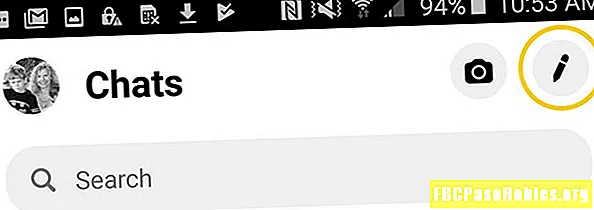
Skub låse ikon i øverste højre hjørne af skærmen til den låste position.
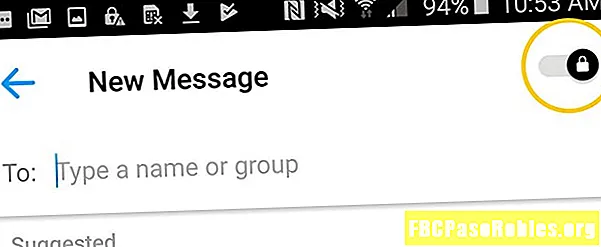
Vælg den, du vil sende beskeden.
Tryk på urikon for at indstille en tidsbegrænsning for meddelelsen, hvis du vil, eller fortsæt med at indtaste din besked uden at indstille timeren.
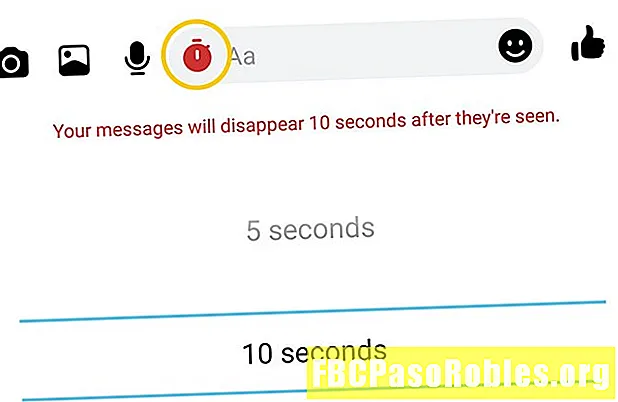
Når den er aktiveret, vises en timer på modtagerens meddelelse i højre side, der tæller ned den tid, der er tilbage, før meddelelsen forsvinder for godt.
Skriv din besked. Tryk på Pil til højre for meddelelsesskærmen for at sende din besked.
Start en hemmelig samtale i iOS
-
Åbn Messenger-appen.
-
Tryk på Ny besked ikonet øverst til højre på skærmen.
-
Tap Hemmelighed øverst til højre.
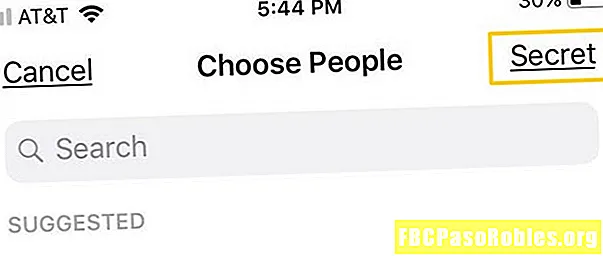
-
Vælg kontaktikon af hvem du vil sende besked.
-
Tryk på urikon for at indstille en tidsbegrænsning for meddelelsen, hvis du vil, eller fortsæt med at indtaste din besked uden at indstille timeren.
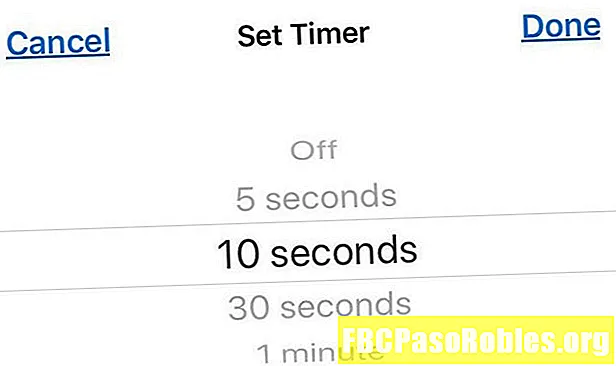
Hvis du vælger en udløbetid, vil modtageren se et tidsikon for at tælle tiden ned, før en meddelelse forsvinder.
-
Afslut med at skrive og send din besked.
På modtagerens enhed vises din meddelelse i sort snarere end blå med ordene "Krypteret fra den ene enhed til den anden."
Bekræftelse af hemmelige samtaler på Facebook
Alle hemmelige samtaler på Facebook er krypteret. Facebook giver dig også muligheden for at bekræfte ende-til-ende-kryptering ved at sammenligne enhedsnøgler. Begge parter i samtalen modtager enhedstaster, som du kan sammenligne for at sikre, at de matcher.
Hvis du vil se en samtals enhedsnøgle i Android eller iOS, skal du åbne en hemmelig samtale med nogen og trykke på deres navn øverst, og tryk på Dine nøgler. Sammenlign enhedstasten, der vises under din vens navn med nøglen på deres enhed for at sikre, at de matcher. Sammenlign enhedstaster personligt eller via skærmbillede.
Mens hemmelige samtaler på Facebook er krypteret, kunne den anden person stadig dele din samtale med andre ved at dele deres telefon med en anden, eller ved at tage et skærmbillede af din samtale.
Få adgang til hemmelige samtaler på flere enheder
Hemmelige samtaler kan kun fås på den enhed, som samtalen blev oprettet på. Du kan sende hemmelige samtaler fra en anden enhed, men du kan ikke se tidligere beskeder.
For at tilføje en ny enhed skal du bare logge ind på Messenger på den enhed. Når du logger på en ny enhed, ser du ikke meddelelserne fra tidligere hemmelige samtaler. Du modtager en meddelelse i tidligere hemmelige samtaler, der lader dig og den anden deltager vide, at du er på en ny enhed. Når enheden er tilføjet, ser du nye meddelelser i hemmelige samtaler på alle aktive enheder.
Slet Facebook-hemmelige samtaler
Du kan slette hemmelige samtaler på dine enheder på Facebook, men du kan ikke slette hemmelige samtaler på din modtagers enhed.
Slet Facebook-hemmelige samtaler på Android
-
Åbn Messenger, og tryk på din profilbillede i øverste højre hjørne.
-
Rul ned, og tryk påHemmelige samtaler.
-
Tap Slet alle hemmelige samtaler.
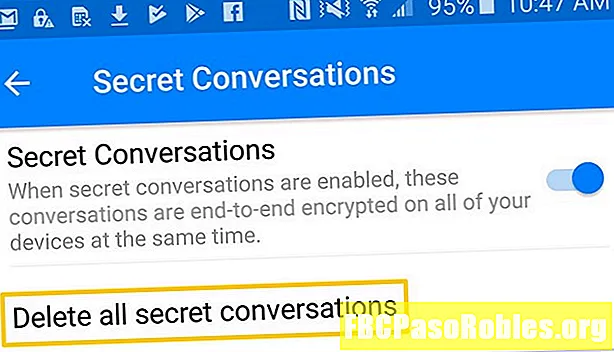
-
TapSlet.
Slet Facebook-hemmelige samtaler på iOS
-
Frachats, tryk på dinprofilbillede i øverste venstre hjørne.
-
Rul ned, og tryk påHemmelige samtaler.
-
TapSlet hemmelige samtaler.
-
Tap Slet.
Facebook-hemmelige samtaler kan omfatte billeder, videoer og stemmeoptagelser. De understøtter ikke gruppesamtaler eller tale- og videoopkald, og du kan ikke bruge hemmelige samtaler til at sende betalinger.

